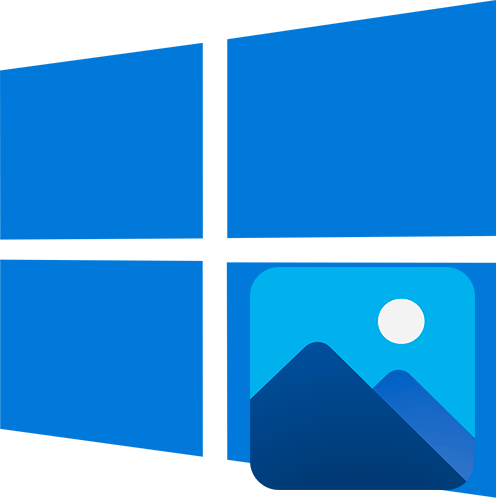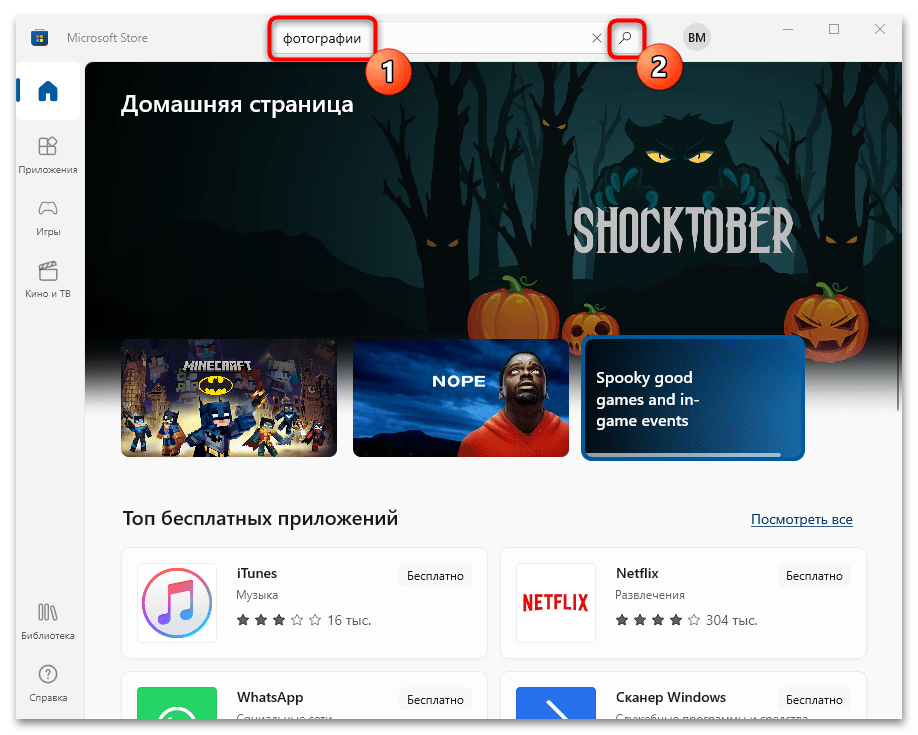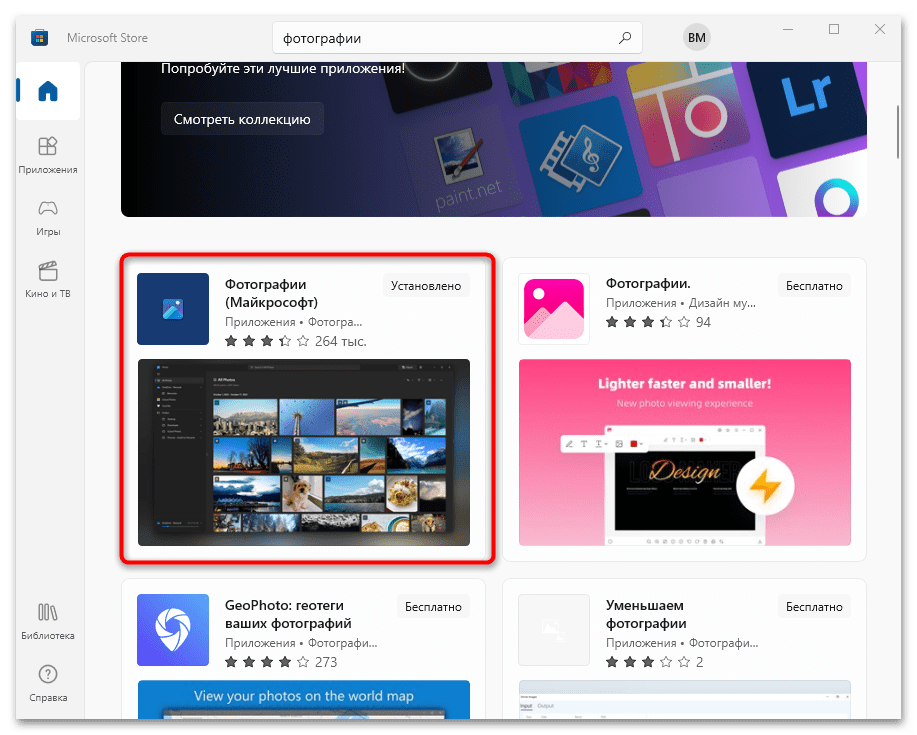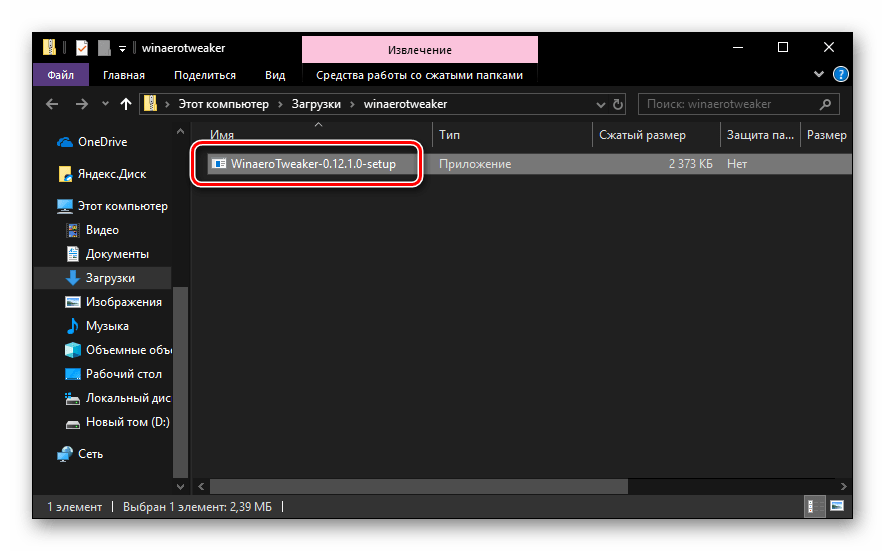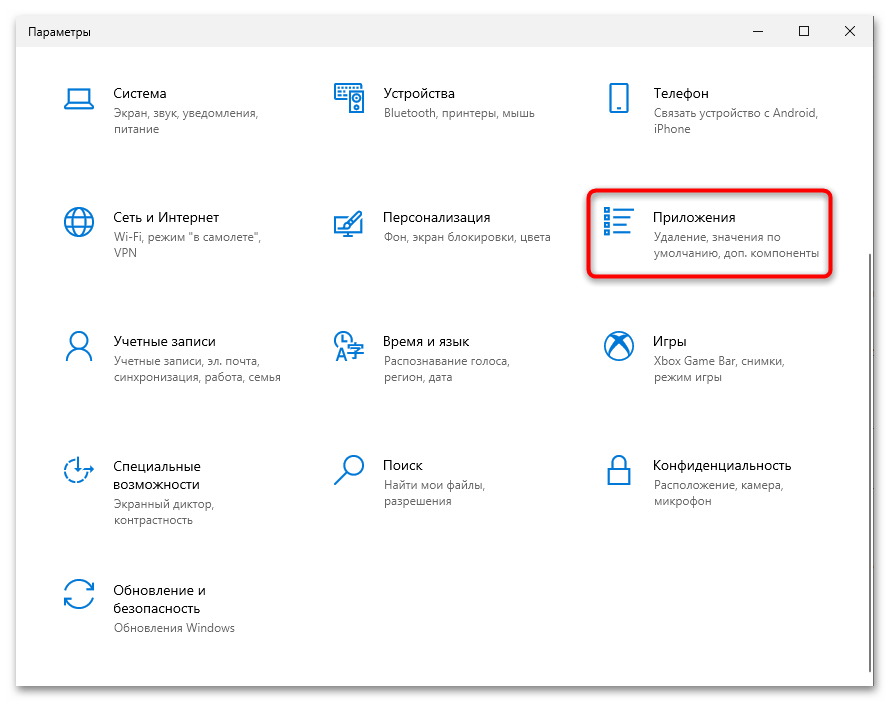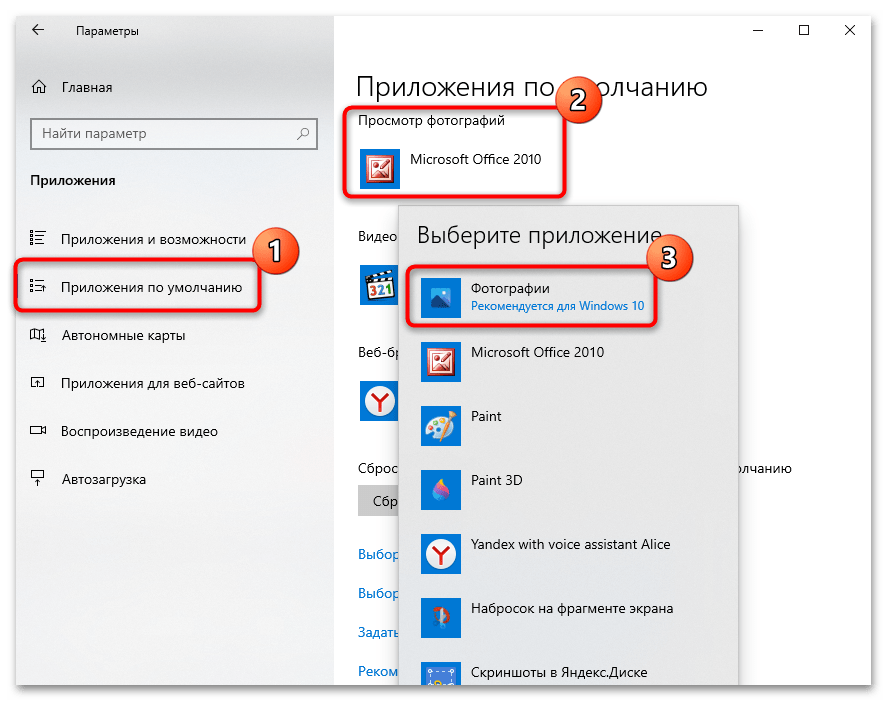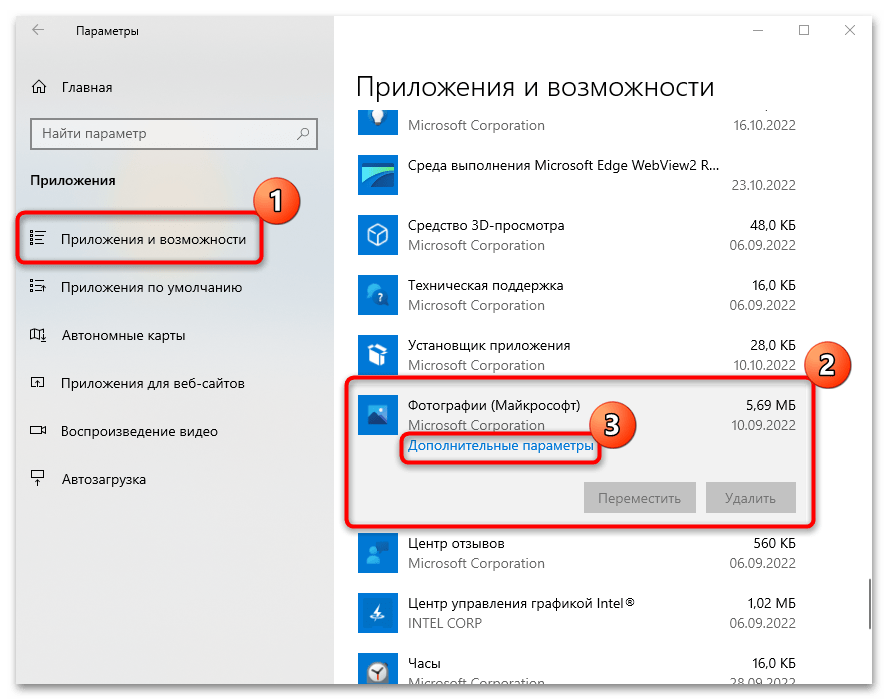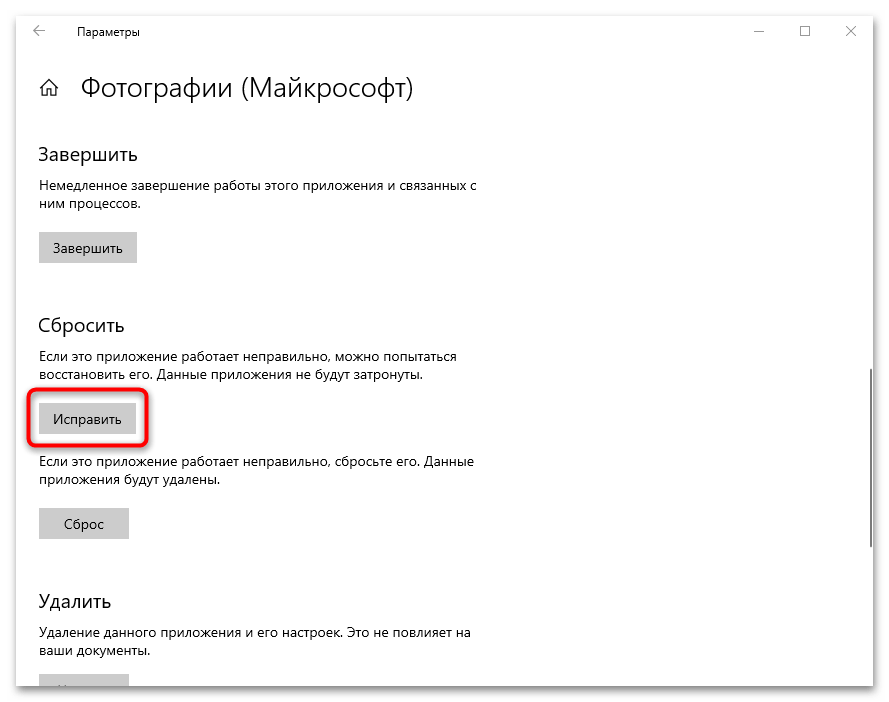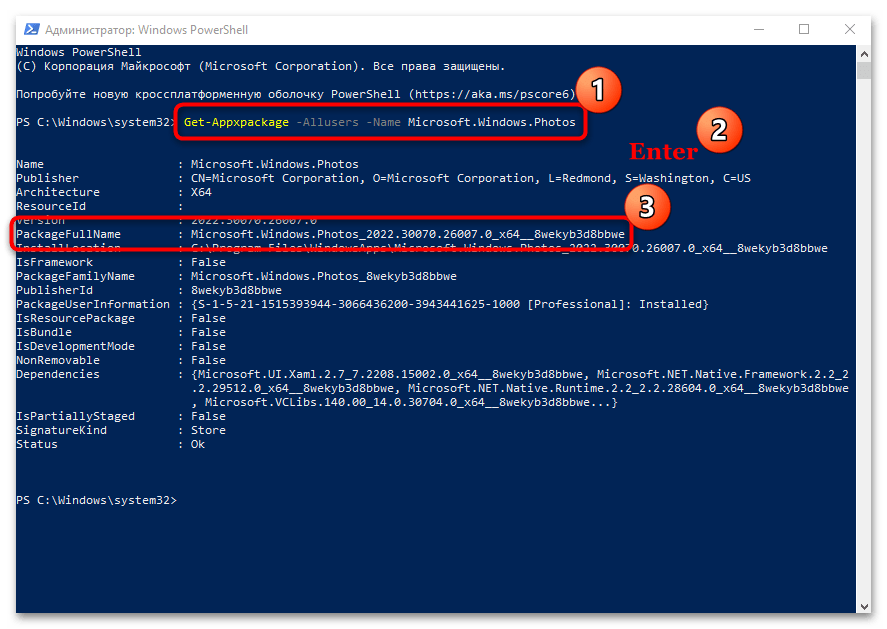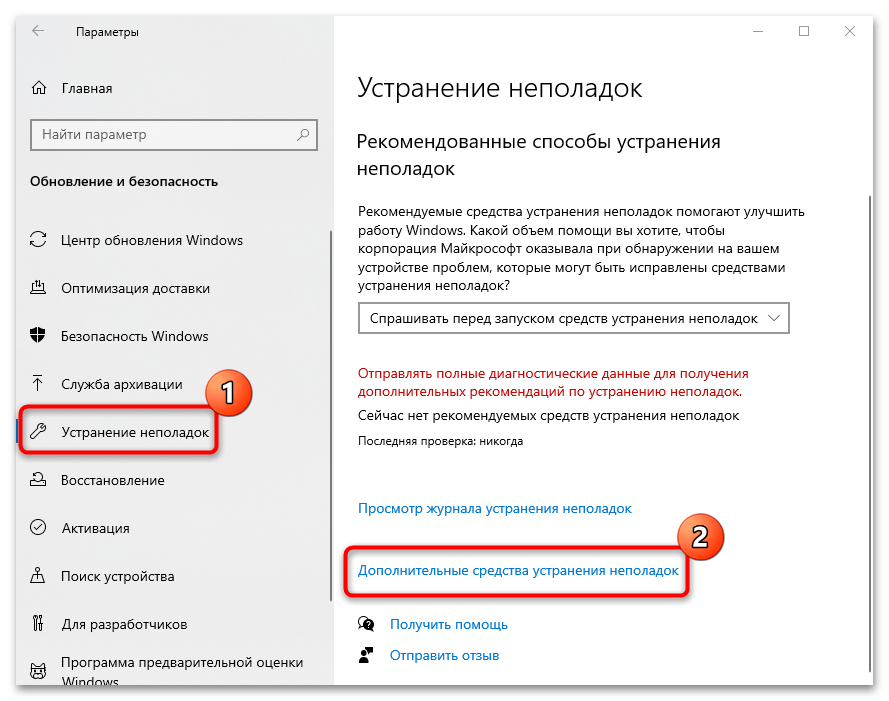Содержание
- Способ 1: Microsoft Store
- Способ 2: Включение приложения
- Установка приложения по умолчанию
- Альтернативные варианты
- Решение возможных проблем
- Вариант 1: Восстановление и сброс настроек
- Вариант 2: «Windows PowerShell»
- Вариант 3: Встроенное средство устранения неполадок
- Вопросы и ответы
Фирменное приложение «Фотографии» обычно предустановлено в Windows 10. Если на компьютере его нет, то оно доступно в Microsoft Store, но, скорее всего, софт просто нужно активировать.
Способ 1: Microsoft Store
«Фотографии» — фирменное средство просмотра изображений и фотографий от Microsoft, которое может быть установлено через другое фирменное приложение — магазин. Если у вас его вдруг нет (оно также установлено по умолчанию), то в нашем отдельном материале вы найдете инструкцию по инсталляции официального маркета компании. Также в ней можно узнать о решении самых распространенных проблем при установке или работе.
Читайте также: Установка Microsoft Store в Windows 10
- Запустите Microsoft Store. В поисковой строке пропишите «Фотографии» и нажмите кнопку поиска или на клавишу «Enter».
- На новой странице отобразятся найденные совпадения, среди которых есть и нужное нам. Выберите его, чтобы перейти на страницу с описанием.
- Останется только кликнуть по кнопке установки «Получить» и дождаться, пока «Фотографии» будет инсталлировано на компьютер. Пожалуй, это единственный адекватный способ установить приложение для просмотра фотографий в Windows 10.
Читайте также: Решение проблем со скачиванием приложений из Microsoft Store в Windows 10
Способ 2: Включение приложения
В большинстве случаев «Фотографии» уже есть в системе, но если она не отображается в списке доступных для просмотра изображений программ, то, вероятнее всего, ее нужно просто включить. Для этого его сперва придется найти, используя «Редактор реестра». Более простой способ – использовать специализированный софт, предназначенный для расширения базовых возможностей операционной системы. Наш автор разбирал оба метода, позволяющих самостоятельно активировать приложение.
Подробнее: Включение стандартного приложения «Просмотр фотографий» в Windows 10
Установка приложения по умолчанию
Стандартный способ выбора приложения для открытия графического файла через контекстное меню и функции «Открыть с помощью» со стандартной программной может не сработать: его не будет в списке. Чтобы установить «Фотографии» в Виндовс 10 средством по умолчанию, потребуется перейти в «Параметры» системы:
- Кликните по кнопке «Пуск» и выберите «Параметры», помеченное иконкой в виде шестерни.
- В новом окне нажмите на раздел «Приложения».
- На панели слева кликните по вкладке «Приложения по умолчанию». Останется отыскать строку «Просмотр фотографий» и нажать на название установленной по умолчанию программы, если это не «Фотографии». Из всплывающего меню выберите нужное — искомый софт помечен как рекомендуемый для Windows 10.
После выбора приложения по умолчанию закройте окно. Как только настройки будут выполнены, все графические файлы в наиболее распространенных форматах станут автоматически открываться в интерфейсе «Фотографий».
Альтернативные варианты
Можно воспользоваться аналогичным софтом, предназначенным для просмотра фото и других изображений. Но, в отличие от приложения «Фотографий», такие программы придется устанавливать отдельно. Некоторые из них предусматривают дополнительные возможности, например встроенный редактор с базовыми инструментами для простого изменения файлов. Другие интегрируются в системное меню, что позволяет быстро открывать доступ к просмотру и редактированию изображений.
Переходите в наш раздел, где есть список наиболее популярных просмотрщиков изображений для Windows. В каждой статье – подробное описание программы, а также ссылка на скачивание с официального сайта.
Подробнее: Просмотрщики изображений для Windows
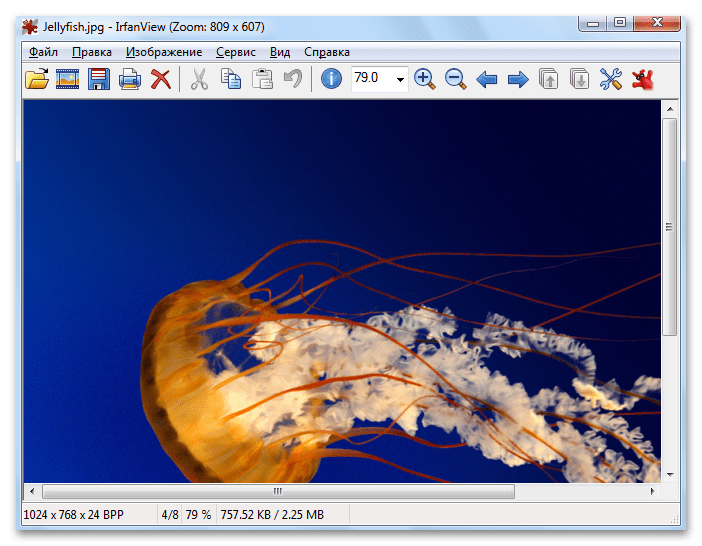
Решение возможных проблем
Иногда ни включение, ни установка не доступны, и это означает, что в работе стандартного приложения возникла ошибка. Но встроенные средства Виндовс позволяют устранить ту или иную неполадку самостоятельно.
Вариант 1: Восстановление и сброс настроек
Попробуйте восстановить или сбросить настройки приложения через системные «Параметры»:
- Запустите «Параметры» через главное меню и перейдите в раздел «Приложения». На вкладке «Приложения и возможности» в списке установленного софта найдите «Фотографии». Кликните по названию левой кнопкой мыши, затем ей же по появившейся строке «Дополнительные параметры».
- В новом окне сначала нажмите на кнопку «Исправить», после чего система попытается вернуть состояние приложения, не затронув данные.
- Если это не сработало, то выберите «Сброс», при котором все настройки и данные «Фотографий» будут удалены.
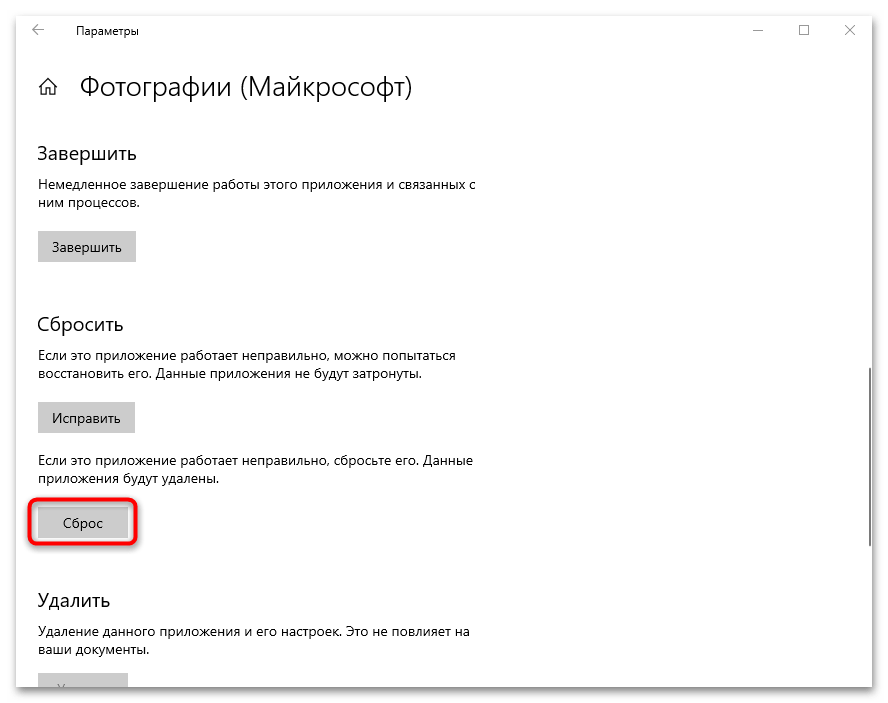
Такой вариант исправления неполадок подойдет, если фирменная программа работает некорректно.
Вариант 2: «Windows PowerShell»
С помощью терминала PowerShell есть возможность перерегистрировать приложение, что может помочь восстановить его работоспособность. Оно должно начать нормально функционировать после ввода одной специальной команды:
- Запустите «Windows PowerShell» от имени администратора — для этого кликните по кнопке «Пуск» правой кнопкой мыши и выберите соответствующий пункт из меню.
- Выполните команду
Get-Appxpackage -Allusers -Name Microsoft.Windows.Photos, прописав ее и нажав на клавишу «Enter». Обратите внимание на строку «PackageFullName». Ее значение нужно скопировать с помощью сочетания клавиш «Ctrl + C». В нашем случае это «Microsoft.Windows.Photos_2022.30070.26007.0_x64_8wekyb3d8bbwe». - После этого вставьте команду
Add-AppxPackage -register «C:\Program Files\WindowsApps\***AppxManifest.xml» –DisableDevelopmentModeи перейдите с помощью стрелок на клавиатуре к месту, где звездочки. На их место вставьте полученное в прошлом шаге название приложения, используя сочетание «Ctrl + V». В нашем примере команда будет выглядеть так:Add-AppxPackage -register «C:\Program Files\WindowsApps\Microsoft.Windows.Photos_2022.30070.26007.0_x64_8wekyb3d8bbweAppxManifest.xml» –DisableDevelopmentMode. Нажмите на клавишу ввода.
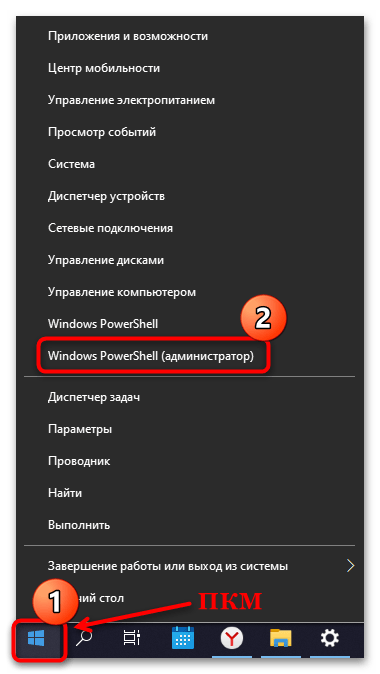
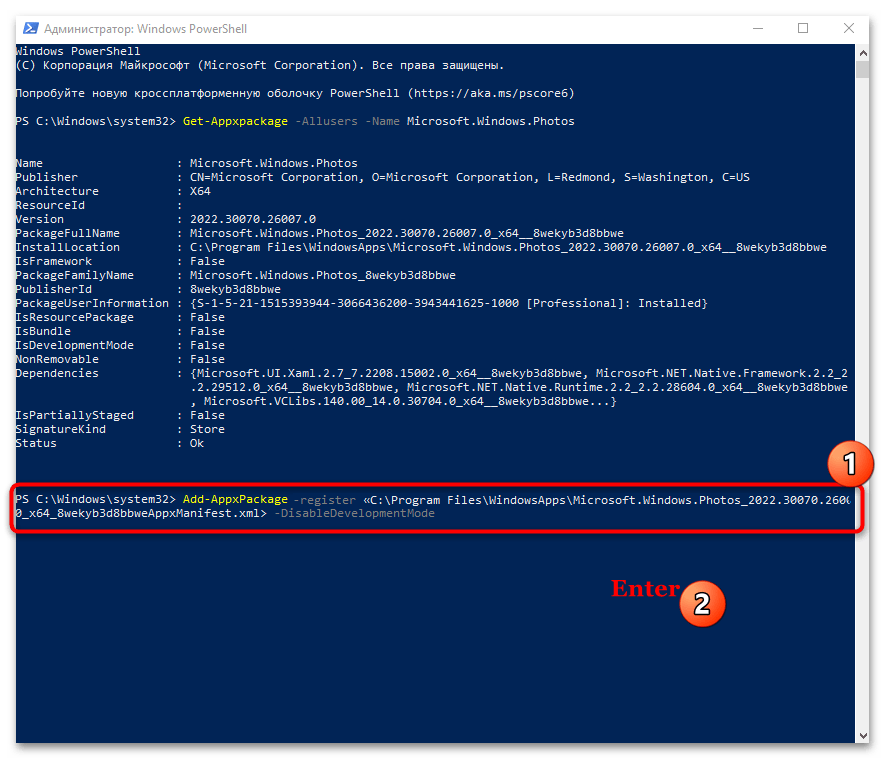
После этого приложение «Фотографии» будет перерегистрировано в системе, а его работоспособность может восстановиться.
Вариант 3: Встроенное средство устранения неполадок
В Виндовс 10 имеется встроенное средство устранения неполадок, которое находит самые распространенные проблемы и автоматически их устраняет или предлагает пользователю инструкции по самостоятельному решению. Запустить его можно при помощи «Параметров»:
- Через «Параметры» перейдите в раздел «Обновление и безопасность».
- Нажмите на вкладку «Устранение неполадок» и кликните по строке «Дополнительные средства устранения неполадок».
- Поскольку «Фотографии» — приложение из Microsoft Store, проверять на наличие ошибок нужно именно фирменный магазин. Найдите соответствующий пункт в списке, кликните по нему левой кнопкой мыши. Появится дополнительная кнопка, запускающая проверку неполадок.
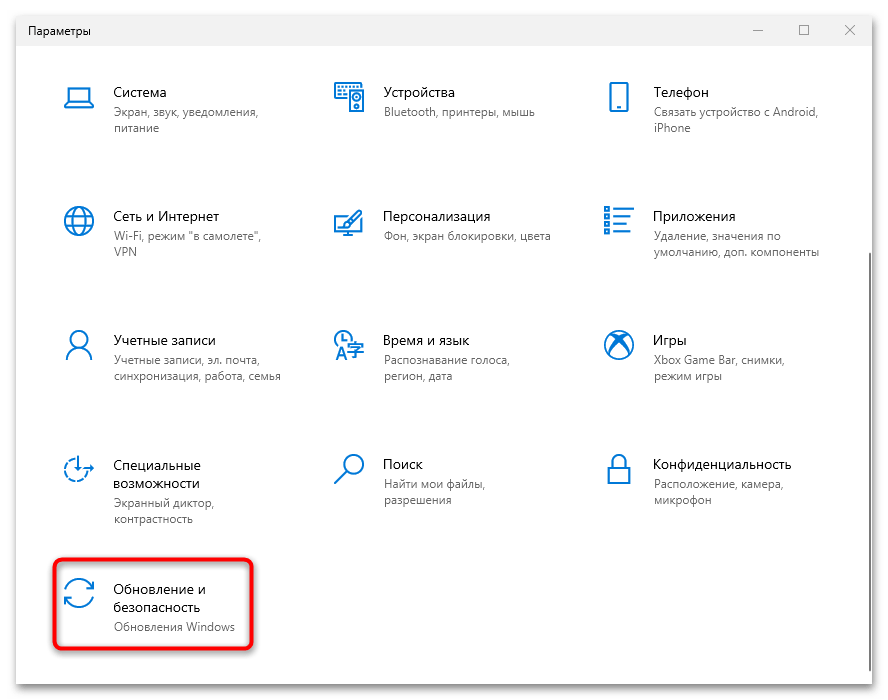
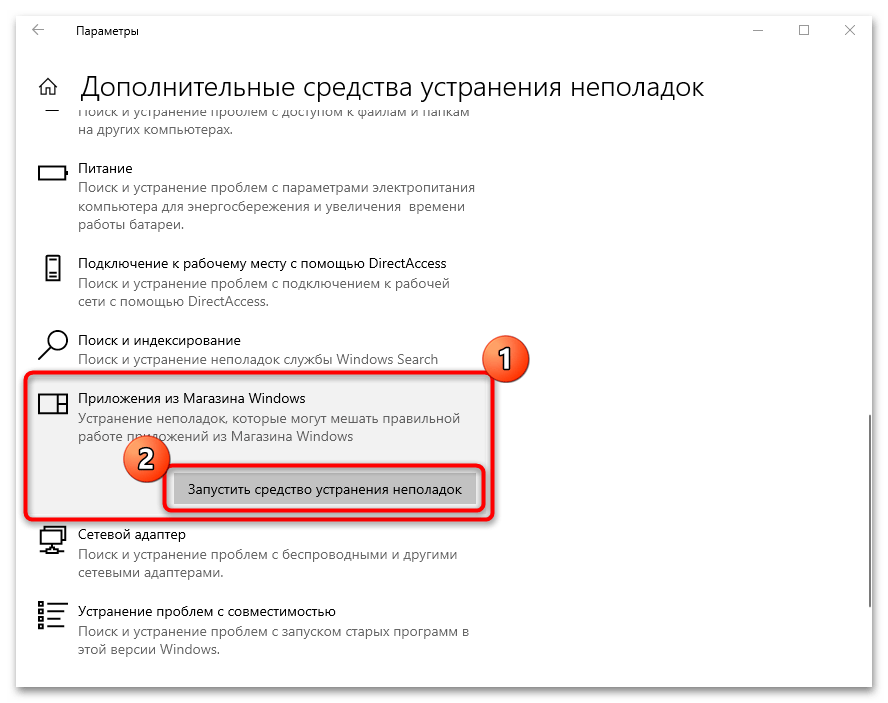
После этого запустится средство устранения неполадок. Если возможно, система обнаружит и самостоятельно исправит ошибку. Также могут отобразиться рекомендации и инструкции для пользователя, которые он должен выполнить, чтобы решить возникшую трудность.
C момента перехода на window’s 10 пользователи столкнулись с тем, что не могут найти стандартную программу просмотра фотографий, запросы в поисковиках пестрят фразой – скачать бесплатно. Привычный интерфейс сменился новым программным средством, кстати, инструментарий гораздо удобнее и с полезными функциями.
Скачать с официального сайта, да и с других ресурсов средство просмотра фотографий windows 10 не представляется возможным по причине того, что его нигде нет. Все на самом деле проще, чем, кажется, дело в том, что в десятом windows средство просмотра фотографий есть и его достаточно просто включить, ниже инструкции как это сделать в разных ситуациях.
Чистая установка виндовс
Переход на свежую версию винды был вами осуществлен посредством чистой установки, в этом случае необходимо его просто активировать, подробнее о том, где находится в windows 10 добрый друг — стандартное средство просмотра фотографий. Искать исполняемый файл с известным расширением .exe также бесполезно.
Способ 1. Реестр — наше всё
Переходим в командную строку для работы с деревом данных.
Новички:
- «Пуск» → «Служебные – Windows» → «Выполнить»
tz_win2_8/screenshot_00.1
Опытные пользователи:
- [win]+[r]
Далее вводим без кавычек в строке
- «regedit» → ok
Переходим:
- «HKEY_ LOCAL_ MACHINE» → «SOFTWARE» → «Microsoft» → «Window’s_ Photo_ Viewer» → «Capabilities» → «FileAssociations»
Обратите внимание, что указано только 2 расширения, добавим все необходимые:
- в правой части окна в свободном пространстве кликаем правой клавишей мыши (далее ПКМ) → «Создать» → «Строковый параметр»
- вводим без кавычек «.jpeg» → [enter]
Два раза левым кликом по созданной позиции, в поле «Значение» введите сохраняя синтаксис:
- «PhotoViewer.FileAssoc.Tiff» → ok
Мы создали параметр только по 1-ой позиции, тоже проделаем для остальных расширений, изменяя лишь имя параметра:
- «.jpg»;
- «.png»;
- «.gif»;
- «.bmp» и т.д.
Закрываем реестр и переходим
- «Пуск» → «Параметры» → «Система»
- «Приложения_по_умолчанию» → внизу окна «Задать_значения_по_умолчанию_по_приложению»
- В правой части «Средство_view_ foto…» → «Выбрать_значения_по_умолчанию_для_этой_программы»
- «Выделить все» → «Сохранить»
Переходим в папку с изображениями для выбора стандартной программы просмотра (далее будет значение — view) фотографий (также будет по тексту фигурировать foto) window’s 10 и кликом ПКМ на любой файл, выбираем в контекстном меню:
- «Открыть_ с_ помощью» → «Выбрать_ другое_ приложение»
- «view_foto_Windows» → поставьте галочку «Всегда_использовать_это_приложение_для_открытия_.jpg_файлов» → ok
Таким образом, мы показали, как восстановить старый просмотр фотографий window’s, а также назначили его по умолчанию в виндовс 10, далее о других доступных способах.
Способ 2. ПО Winaero Tweaker
Чтобы активировать стандартный просмотрщик фотографий в windows 10 не обязательно использовать системный реестр, тем более что манипуляции с ним рекомендуется делать только опытным пользователям, ну или прежде, сделав точку восстановления, так как же вернуть? Альтернатива есть всегда, в помощь небольшая программка — Winaero Tweker, скачать рекомендуем с официального ресурса http://winaero.com/download.php?view.1796, лицензия free, единственным минусом может показаться только то, что она не русифицирована, ниже подробнее. У нас версия 0.7.0.0 – установка не требует особых знаний и усилий.
- Запускаем install-пакет → «Next»
На втором шаге выбор: полная установка или portable (переносная, лишь с извлечением файлов), мы выбрали – 2-ой.
- «I_accept_the_agreement» — принимаем лицензионное соглашение.
- Укажите желаемый путь распаковки файлов → «Browse» или оставьте по умолчанию «C:\WinaeroTweaker» → «Extract files» → дождитесь завершения «Finish»
Переходим в указанную при распаковке директорию и запускаем программу, при первом запуске, может открыться окно с лицензионным соглашением, жмите «I AGREE».
- В левой части окна «Get Classic Apps» → в правой части «Activate_ Windows_ Photo_ Viewer»
- «Задание_ сопоставлений_ программы» → «Выделить все» → «Сохранить»
Вот так за несколько минут вы сможете в windows 10 самостоятельно настроить просмотр фотографий, как в привычной windows версии 7.
Виндовс обновили с более ранней версии
В этом случаем также не работает знакомый просмотр фотографий, но здесь процесс установки средства просмотра по defalt’у изображений и фотографий, на версию как в семерке менее емкий, буквально несколько кликов мышью, итак:
- «Пуск» → «Параметры» → «Система» → «Приложения_ по_ умолчанию» → «view_ foto» → выберите стандартную версию.
Как видим, приложение для просмотра изображений и фотографий в виндовс 10 никуда не пропало, оно включено в систему и его необходимо назначить запускаемым по умолчанию.
Хотелось бы напомнить, что на нашем сайте всегда только актуальные статьи с понятными инструкциями, так вы можете ознакомиться более подробно по темам:
- Windows Live Movie Maker для Windows 10;
- как сделать скриншот на Виндовс 10.
264.6 k скачиваний
Просматривайте свои фотографии на Windows
Приложения, рекомендуемые для вас
Браузер, ориентированный на игроков
Средство просмотра изображений, не отвлекающее внимание
Просматривайте, изменяйте и редактируйте ваши изображения
Надежный, универсальный и настраиваемый браузер
Заботьтесь о своем компьютере и повышайте его производительность
Microsoft
С легкостью упорядочивайте и просматривайте свои фотографии
Автоматизация нажатий мышкой на компьютере
Больше информации
| Лицензия | Бесплатно | |
| ОС | Windows | |
| Раздел | Просмотр изображений | |
| Язык | Pусский | |
| Автор | Microsoft Corporation | |
| Размер | 149.83 MB | |
| Загрузки | 264,552 | |
| Дата | 2 окт 2023 | |
| Тип файла | MSIXBUNDLE | |
| Возрастные ограничения | Для всех возрастов | |
| SHA256 | aa952ef783d81f018151193aec37efa024f1baf575935bde9ca6733e57a4d264 | |
| Почему это приложение опубликовано на Uptodown? |
(Больше информации) |
Похожие на Microsoft Photos
С легкостью упорядочивайте и просматривайте свои фотографии
Средство просмотра изображений, не отвлекающее внимание
Просматривайте, изменяйте и редактируйте ваши изображения
С лёгкостью удаляйте фон из ваших изображений
Работайте с вашими фотографиями в формате RAW на вашем ПК
Удобный просмотр GIF
Одна из лучших программ для просмотра и организации фотографий
Andrey Isaev
Делайте снимки экрана и редактируйте на ходу
Dkleiner
Pintosoft
Мощный инструмент для пост-продакшена на ПК
Создание сенсационных текстовых 3D-анимаций
WebMinds, INC.
Nikon Corporation
Создавайте эффекты дополненной реальности для Instagram и Facebook
Поставить оценку
Средний рейтинг 3.9, всего оценок — 5
- Скачать программу
- Описание и функции
- Скриншоты интерфейса
- Комментарии пользователей
| Название→ | Windows Photo Gallery |
|---|---|
| Версия→ | 16.4.3528.331 |
| Лицензия→ | Бесплатно |
| Размер файла→ | 130.97 Мб |
| Поддержка→ | Windows 7, 8, 10 |
| Разработчик→ | Microsoft Corporation |
| Опубликовано→ | 12 июля 2022 |
Фотоальбом Windows — это компьютерное приложение, которое содержит множество инновационных функций для обмена, организации и редактирования изображений. Microsoft разработала это приложение и включила его в свой пакет Windows Essentials 2012. К сожалению, поддержка Windows Essentials 2012 прекратилась 10 января 2017 г.
Скачать для компьютера
Скачайте бесплатно и установите Windows Photo Gallery 16.4.3528.331 по прямой ссылке с сервера. Программа имеет лицензию «Бесплатно» и разработана Microsoft Corporation, подходит для компьютера и ноутбука с Windows 7, 8, 10. Размер загружаемого файла составляет 130.97 Мб.
Описание программы
Хотя вы больше не можете загрузить Windows Essentials 2012 с веб-сайта Microsoft, вы можете по-прежнему скачивайте его с FileHorse. В дополнение к Photo Gallery пакет Windows Essential 2012 включает Movie Maker, Messenger, OneDrive, Outlook Connector Pack и Writer. У вас есть возможность установить все эти приложения или выбрать, какие из них установить. Кроме того, Photo Gallery отлично работает в Windows 10, хотя Microsoft заявляет, что она не поддерживается.
Общий доступ к фотографиям, организация и редактирование
Фотогалерея Windows выглядит и работает очень похоже на проводник Windows. Таким образом, у вас должно быть простое время для поиска видео и изображений в ваших папках. У вас также есть возможность импортировать медиафайлы с других устройств, таких как USB-накопители, компакт-диски и DVD-диски.
Прежде чем присмотреться к изображениям, их можно переименовать, повернуть и изменить размер. Это может быть полезно, если вы хотите создать интересную коллекцию мультимедиа, которую вы покажете своим друзьям и семье. Интеллект Photo Gallery довольно удивителен, потому что он может определять расположение лиц людей на фотографиях и ставить на них ярлыки. Существует возможность установить описательные метки, геотеги и заголовки. Вы также можете изменить время создания изображения, пометить изображения и оценить изображения.
Теги и поиск
Microsoft имеет встроенную функцию в этом приложении, которая позволяет вам искать файлы, используя текст. Если вы работаете с несколькими изображениями, это может быть очень полезно. Файлы можно фильтровать по месяцу, тегу, бренду или рейтингу. Также можно воспроизводить слайд-шоу.
Можно использовать различные функции автоматического редактирования, если вы хотите быстро настроить освещение и сделать другие вещи для улучшения качества ваших изображений. Все это можно сделать без использования какого-либо другого приложения. Однако копии в формате JPG должны быть сделаны, если вы хотите войти в режим редактирования.
Автоматические настройки и многое другое
Инструмент может изменить ваши изображения разными способами. Вы можете выпрямлять изображения, настраивать цвет, уменьшать шум и применять такие фильтры, как черно-белый, сепия и оранжевый. Ручная настройка JPG также может быть выполнена. Варианты обмена включают отправку мультимедиа на Vimeo, Flickr, YouTube, Facebook или OneDrive.
Ваши исходные файлы копируются и сохраняются инструментом автоматически. Если вас не устраивают внесенные изменения, вы можете просто вернуться к исходному виду и снова поработать над настройками. Другие вещи, которые вы можете делать, это создавать панорамы, комбинировать изображения, создавать видеоклипы и делать коллажи как минимум из 7 фотографий.
Классическое приложение для работы с фотографиями, которое до сих пор отлично работает
Фотогалерее Windows уже 7 лет, но она по-прежнему полезна для базового редактирования фотографий и управления ими. Кроме того, он прост в использовании для начинающих. И поскольку он по-прежнему отлично работает в Windows 10, нет никаких причин, по которым вы не можете использовать его сейчас.
Скриншоты интерфейса
Комментарии пользователей
При переходе на Windows 10 многие пользователи заметили, что привычый просмотрщик картинок сменился новой утилитой. Конечно, она получилась простой и функциональной, но некоторых по тем или иным причинам обновление не устроило. Их мы можем успокоить тем, что на компьютер может быть установлена альтернативная программа для просмотра изображений Windows 10. Мы как раз составили рейтинг из 10 таких решений: каждое ориентировано на свою группу пользователей, так что вы наверняка найдете то, которое подойдет именно вам.
| Название программы | Общая оценка | Интерфейс на русском языке | Низкие требования к компьютеру | Легкость освоения программы | Отсутствие платного функционала | Программа обновляется авторами |
|---|---|---|---|---|---|---|
| IrfanView | 10 | |||||
| ФотоГалерея | 9.8 | |||||
| ФотоМАСТЕР | 9.4 | |||||
| Honeyview | 8.8 | |||||
| Movavi Photo Manager | 8.2 | |||||
| Ashampoo Photo | 7.6 | |||||
| XnView | 6.8 | |||||
| Picasa | 6.2 | |||||
| Zoner Photo Studio | 6.0 | |||||
| ACDSee | 5.4 |

ФотоГалерея
571К установок
1794К просмотров
Несмотря на небольшой размер дистрибутива (а программа весит всего 15 мегабайтов), утилита от AMS Software радует весьма достойным функционалом. Она позволяет открывать все актуальные форматы растровых изображений — их список шире, чем у стандартного приложения «Фото». Но на этом возможности не ограничиваются, ведь лучший просмотрщик фото для Windows 10 позволяет осуществлять базовую обработку снимков: кадрировать, поворачивать, а также улучшать качество с помощью автоматических алгоритмов.
Особенности
- Утилита имеет низкие системные требования, благодаря чему будет стабильно работать даже на компьютерах с Windows XP.
- Софт полностью переведен на русский, так что у вас не возникнет никаких проблем с его освоением.
- Программа для просмотра, помимо самых распространенных картинок в формате JPG, работает со множеством других расширений файлов, поддерживаемых Windows 10.
- Даже если вы никогда ранее не пользовались программами для просмотра и обработки фото, данное решение вам подойдет. Дело в том, что его интерфейс разработан специально для начинающих пользователей ПК. Все опции интуитивно понятны.
- Разработчиками заготовлено семь шаблонов печати. Благодаря этому вы сможете быстро подготовить понравившийся снимок к распечатыванию, вне зависимости от его формата.
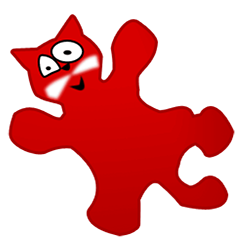
IrfanView
328К установок
2911К просмотров
Одна из наиболее популярных альтернативных программ для просмотра изображений с компьютера. Утилита развивается уже несколько лет, так что в ней регулярно появляются новые возможности. Несмотря на это, она остается полностью бесплатной: разработчик принимает благодарности в виде добровольных пожертвований. Плюс софта в том, что он позволяет не только просматривать картинки, но и производить минимальную их обработку.
Особенности
- Базовый графический редактор, предоставляющий возможности добавлять надписи поверх фото, накладывать геометрические фигуры, делать заливку и осуществлять прочие манипуляции.
- Поддержка плагинов от сторонних разработчиков. Они будут нужны, если вы захотите расширить функционал софта.
- Утилита поддерживает кастомные скины для иконок. Это пригодится, если вас по каким-либо причинам не устраивает внешний вид программы.
- За счет активной поддержки аудитории софт переведен на множество языков, среди которых есть и русский.
- Возможность менять разрешение картинки, поворачивать ее, сжимать, менять перспективу, накладывать фильтры и т.д.
- Программа просмотра изображений Windows 10 скачать можно как на 32-, так и на 64-битные операционные системы. При этом ведется активная поддержка как XP, так и 11 версий.
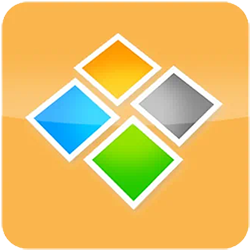
Honeyview
226К установок
3195 просмотров
Портативная программа является легким просмотрщиком изображений, что можно назвать как ее главным плюсом, так и главным минусом. Время загрузки и стабильность на слабом железе не может не радовать, как и размер установочного файла. В то же время, функционал программы ограничивается исключительно открытием фотографий: ни обработки, ни конвертирования, ни сжатия не предусмотрено. Впрочем, если вам не требуются эти возможности, то программа может стать хорошим выбором.
Особенности
- Утилита проста в работе. Все основные функции выведены на экран, поэтому пропустить что-то нужное практически невозможно.
- С официального сайта можно скачать портативную версию программы. Суть в том, что ее не нужно устанавливать: просто распакуйте архив и начните использование. Портативную версию можно скопировать на флешку и открывать прямо с нее.
- Приложение для просмотра фотографий Windows 10 занимает очень мало места на жестком диске. Скачивание ее станет оптимальным решением, если вы ограничены в объеме винчестера.
- Приложение полностью бесплатно. Более того, в нем нет рекламных баннеров, платного функционала, ненужного стороннего софта и вирусов.

ФотоМАСТЕР
266К установок
941К просмотров
Если вы увлекаетесь или планируете начать профессионально заниматься фотографией, эта бесплатная программа для Виндовс должна вас заинтересовать. Кроме возможности быстро открывать картинки во всех ходовых форматах, она предоставляет функционал для обработки снимков, сопоставимый с аналогом от Adobe. При этом утилита имеет интуитивно понятный интерфейс, что упростит ее освоение начинающими пользователями и энтузиастами.
Особенности
- Для быстрой обработки фотографий разработчики создали более сотни фильтров, которые придадут снимку профессиональный вид всего в пару кликов.
- Быстрое наложение текста, оформленного в различных стилях. Есть пресеты практически на любой случай, однако вы можете создавать и свои собственные.
- Вы можете быстро заменить фон на снимке, причем для этого не придется осуществлять какие-либо сложные манипуляции: все делается в одно нажатие.
- Скачать программу для просмотра фотографий Windows 10 можно совершенно бесплатно прямо с официального сайта. За счет проработанной оптимизации она запустится как на новых, так и на несовременных конфигурациях ПК.

XnView
136К установок
571К просмотров
Программа особенно заинтересует пользователей, которые профессионально занимаются обработкой графики: контент-менеджеров или веб-дизайнеров. Она позволяет просматривать картинки, но кроме того, будет полезна для пакетной обработки файлов. Это будет полезно, например, чтобы быстро сменить формат или снизить вес большого количества снимков. Есть версии программы для персональных компьютеров и мобильных устройств.
Особенности
- На экране предпросмотра выводится большое число метаданных, среди которых — формат, разрешение, название, дата съемки и т.д.
- Для более удобной сортировки снимков можно добавлять к ним тематические теги: например, «Работа», «Отпуск», «Скриншоты».
- Если вы профессионально занимаетесь фотографией, то наверняка вам приходилось заниматься отсеиванием снимков — какие не удались, а какие идут в дальнейшую работу. Для этого в программе предусмотрена рейтинговая 5-бальная система, по которой можно оценить каждое фото.
- Программа для просмотра картинок Windows 10 полностью бесплатна, если вы используете ее в домашних и некоммерческих целей. Если вы планируете применять утилиту для извлечения выгоды, придется заплатить за лицензию.
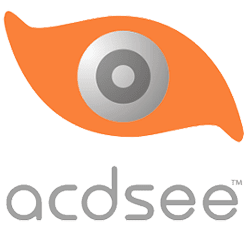
ACDSee
725К установок
2168К просмотров
Разработчики данной программы открыто заявляют, что она является прямым конкурентом профессионального решения для фотокоррекции Adobe Lightroom. Более того, они предусмотрели функционал для переноса рабочего пространства с этого всемирно известного фоторедактора. Неприятность заключается в том, что актуальная версия не переведена на русский язык, а бесплатно ее можно скачать только на пробный период.
Особенности
- Программа для просмотра фото Windows 10 оснащена рядом возможностей для организации фотоснимков: их можно фильтровать по местоположению и отмеченным людям (встроен алгоритм для распознавания лиц).
- Есть мобильная версия для iOS, с помощью которой удобно обрабатывать фотографии вдали от компьютера.
- Механизм миграции с Adobe Lightroom упростит переход на программу ACDSee.
- Возможность ознакомиться с функционалом программы на протяжении бесплатного пробного периода.
- Инструмент профессионального уровня для цветокоррекции позволяет в значительной степени улучшать внешний вид фотографий.
- Добавление фильтров и эффектов позволяет добиваться поразительных результатов.

Ashampoo Photo
275К установок
1582К просмотров
Программа представляет собой универсальный инструментарий, позволяющий осуществлять широкий спектр манипуляций с растровой графикой. В утилите, разработанной Ashampoo, есть отдельные пространства для просмотра, менеджмента, изменения, конвертации, а также публикации. Бесплатно доступна версия с ограниченным функционалом, однако, чтобы получить доступ ко всем возможностям, придется оплатить лицензию.
Особенности
- Программа позволяет выполнять большое количество действий, ведь в ней есть инструменты для просмотра, менеджмента, обработки и конвертирования фотографий на Виндовс 10.
- Быстрая публикация снимков в социальных сетях. Также их можно в два—три нажатия отправить по электронной почте.
- Большое количество встроенных эффектов позволит добиваться привлекательного внешнего вида снимков в кратчайшие сроки.
- Если у вас нет времени, чтобы обрабатывать фотографии вручную, это можно доверить встроенному в программу автоматическому алгоритму. Полученный от него результат можно довести до идеала самостоятельно.
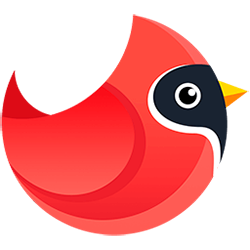
Movavi Photo Manager
261К установок
795К просмотров
Программа от Мовави предоставляет готовое решение, как можно организовать максимально удобную и интуитивно понятную систему хранения фотографий. После окончания сортировки вы сможете просмотреть снимки и улучшить их. Последнее возможно благодаря встроенному графическому редактору, который подойдет новичкам и любителям.
Особенности
- Программа, открывающая фотографии на компьютере Windows 10, может автоматически создавать альбомы по географическому расположению или же лицам, обнаруженным на снимке. Таким образом вы сразу после установки утилиты получите каталоги с конкретными людьми и из всех точек мира, где вам удалось побывать.
- Простой редактор изображений поможет на профессиональном уровне выполнить цветокоррекцию снимка. Помимо этого, на него можно добавить текст, а также наложить различные эффекты и стикеры.
- Удобная сортировка фотографий по различным способам: дате импорта, дате съемки и т.д.
- Утилита занимает мало места на жестком диске: ее установочный файл весит чуть больше 60 мегабайтов.
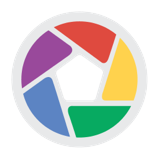
Picasa
934К установок
3kk просмотров
Популярная в свое время программа для Windows 10 и более ранних версий операционной системы от Microsoft, которая позволяла организовывать домашнюю библиотеку фотографий. После покупки сервиса корпорацией Google его поддержка вскоре была остановлена, так что Picasa больше не получает обновлений.
Особенности
- Утилита входила в топ программ для просмотра фотографий Windows 10 за счет удобного интерфейса и большого количества возможностей для сортировки.
- Воспроизведение слайд-шоу из фотографий в архиве.
- Быстрая печать, отправка по электронной почте и в блоги.
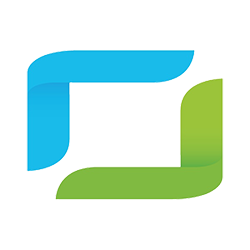
Zoner Photo Studio
183К установок
1399К просмотров
Профессиональный инструмент, который подойдет в первую очередь фотографам, обрабатывающим свои снимки. Позволяет накладывать эффекты, осуществлять цветокоррекцию, создавать открытки на основе готовых шаблонов.
Особенности
- Программа для просмотра jpeg Windows 10 поддерживает импорт с жесткого диска, подключенных носителей и облачных хранилищ.
- Редактор изображений, который позволяет обрабатывать как каждое фото по отдельности, так и все снимки из директории.
- Возможность поворачивать, кадрировать фото, выравнивать горизонт.
Часто задаваемые вопросы
Как вернуть классический просмотрщик картинок на Windows 10?
Что делать, если вы хотите вернуть старый просмотрщик изображений, которы использовался до релиза Windows 10? Технически это возможно, однако данные способы подразумевают запуск сомнительных программ и пользовательского кода. Такие решения могут содержать вирусы, которые приведут к неработоспособности ПК. Вместо этого вы можете скачать проверенную программу ФотоГалерея, которая имеет удобный интерфейс и расширенный функционал по сравнению со стандартной утилитой просмотра. Сделать это можно с официального сайта.
Какая программа подойдет для профессиональной обработки снимков?
Мы рассказали о лучших программах для просмотра фотографий для ОС Виндовс 10, которые можно скачать бесплатно, однако какая из них позволяет добиться наилучшего результата при обработке кадров? Мы рекомендуем софт ФотоМАСТЕР, потому как в нем разберется любой начинающий пользователь, а функционала хватит, чтобы добиться профессионального результата. Программа полностью русифицирована и работает на слабых ПК.
Какую программу выбрать для сортировки фотографий?
Movavi Photo Manager хорошо справляется с каталогизацией снимков, ведь программа генерирует автоматические альбомы по локациям, определяет лица на фото, а также позволяет сортировать кадры и создавать альбомы вручную.